विंडोज 11/10 के लिए सर्वश्रेष्ठ मुफ्त समय सारिणी सॉफ्टवेयर
free Timetable software for Windows 11/10 सबसे अच्छा मुफ्त समय सारिणी सॉफ्टवेयर सूचीबद्ध करता है । जैसा कि नाम का तात्पर्य है, समय सारिणी(Timetable) सॉफ्टवेयर आपको अपनी दैनिक गतिविधियों की योजना बनाने और प्रबंधित करने देता है। समय सारिणी (Timetable) प्रबंधन प्रणाली(Management Systems) कई लाभ प्रदान करती है जैसे :
- वे हमारा समय और प्रयास बचाते हैं,
- वे मैन्युअल समय सारिणी(Timetable) निर्धारण की तुलना में त्रुटियों को कम करते हैं,
- ये सिस्टम आसान अनुकूलन आदि प्रदान करते हैं।
यदि आप एक छात्र हैं, तो आप समय प्रबंधन के महत्व को बेहतर ढंग से जानते हैं। ये मुफ्त समय सारिणी(Timetabling) सॉफ्टवेयर आपको अपने कार्यक्रम का प्रबंधन करने में मदद करेंगे ताकि आप अपने प्रत्येक विषय को उचित समय दे सकें और अपनी परीक्षा में बेहतर स्कोर कर सकें।
मैं अपने पीसी पर समय सारिणी कैसे बना सकता हूं?
आप एक साधारण समय सारिणी बनाने के लिए (Timetable)माइक्रोसॉफ्ट एक्सेल(Microsoft Excel) या किसी अन्य समान एप्लिकेशन का उपयोग कर सकते हैं । लेकिन जब एक जटिल समय सारिणी(Timetable) बनाने की बात आती है जिसमें स्कूल भवनों, कमरों, शिक्षकों, विषयों आदि को जोड़ने की आवश्यकता होती है, तो आपको एक प्रोग्राम या ऐप का उपयोग करने की आवश्यकता हो सकती है। इस लेख में, हमने Windows 11/10समय सारिणी(Timetable) सॉफ्टवेयर की एक सूची तैयार की है । आप इनमें से किसी भी सॉफ्टवेयर का उपयोग अपने स्कूल, कॉलेज या संगठन के लिए समय सारिणी बनाने के लिए कर सकते हैं।(Timetable)
समय सारिणी की क्या आवश्यकता है?
एक समय सारिणी(Timetable) स्कूलों, कॉलेजों और संगठनों के सबसे महत्वपूर्ण घटकों में से एक है। इससे कोई फर्क नहीं पड़ता कि आपका संगठन बड़ा है या छोटा, आपको उत्पादक कार्य प्राप्त करने के लिए एक उचित समय सारिणी की आवश्यकता है।(Timetable)
- छात्रों के लिए, एक समय सारिणी(Timetable) उनकी परीक्षाओं के लिए एक उत्पादक कार्यक्रम की योजना बनाने में मदद करती है। एक उचित कार्यक्रम उन्हें न केवल अपनी पढ़ाई पर ध्यान केंद्रित करने में मदद करता है बल्कि अपनी पढ़ाई और निजी जीवन के बीच संतुलन बनाए रखने में भी मदद करता है।
- उद्यमियों और कामकाजी पेशेवरों के लिए, एक उचित समय सारिणी(Timetable) उन्हें उत्पादक बने रहने और स्वस्थ कार्य-जीवन संतुलन बनाए रखने में मदद करती है।
Windows 11/10 के लिए मुफ्त समय सारिणी(Timetable) सॉफ्टवेयर
हमारी सूची में निम्नलिखित सॉफ्टवेयर हैं:
- एफईटी
- ओपन कोर्स टाइमटेबलर
- iMagic समय सारिणी मास्टर
- समय सारणी
आइए एक-एक करके इन सभी सॉफ्टवेयर पर एक नजर डालते हैं।
1] एफईटी
FET एक मुफ्त समय सारिणी(Timetable) सॉफ्टवेयर है जो बहुत सारी उन्नत सुविधाओं के साथ आता है। इस फ्रीवेयर का उपयोग करके, आप सरल से जटिल समय सारिणी(Timetables) बना सकते हैं । एफईटी(FET) आपको अलग-अलग शिक्षकों को अलग-अलग विषय सौंपने, कई कक्षाएं जोड़ने, अलग-अलग छात्रों के समूह बनाने आदि की अनुमति देता है। इस सॉफ्टवेयर की एक दिलचस्प विशेषता यह है कि यह सभी आवश्यक डेटा दर्ज करने के बाद स्वचालित रूप से समय सारिणी उत्पन्न करता है।(Timetable)
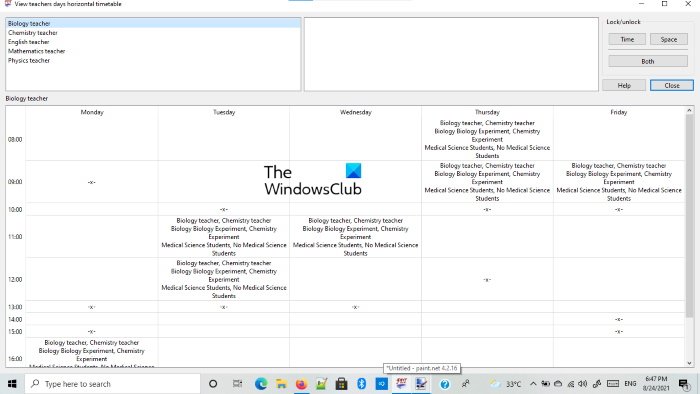
एफईटी का उपयोग कैसे करें
आइए देखें कि FET का उपयोग कैसे करें।
1] सबसे पहले(First) , आपको इसकी आधिकारिक वेबसाइट से सॉफ्टवेयर डाउनलोड करना होगा। इसे जिप फाइल में डाउनलोड किया जाएगा। इसलिए(Hence) , आपको इसे राइट-क्लिक करके निकालना होगा। निकालने के बाद, संबंधित फ़ोल्डर खोलें। वहां आपको एक्जीक्यूटेबल फाइल मिलेगी। यह पोर्टेबल सॉफ्टवेयर है। इसलिए, आप इसे अपने सिस्टम पर इंस्टॉल किए बिना चला सकते हैं। प्रोग्राम लॉन्च करने के लिए निष्पादन योग्य फ़ाइल पर डबल-क्लिक करें।
2] एफईटी(FET) लॉन्च करने के बाद , आप इसके इंटरफेस के बीच में एक छोटा पैनल देखेंगे, जिसमें पांच अलग-अलग टैब होंगे, अर्थात् फ़ाइल(File) , डेटा(Data) , समय(Time) , स्थान(Space) और समय सारिणी(Timetable) । नया प्रोजेक्ट शुरू करने के लिए फाइल(File) टैब पर जाएं और न्यू(New) बटन पर क्लिक करें।
3] एक नया प्रोजेक्ट बनाने के बाद आप समय सारिणी(Timetable) बनाने के लिए और जानकारी दर्ज कर सकते हैं ।
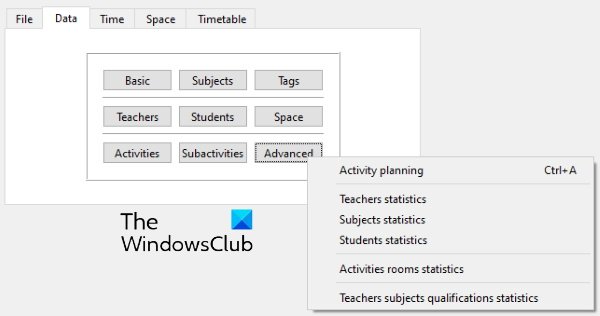
डेटा(Data) टैब में निम्नलिखित अनुभाग होते हैं:
- बेसिक(Basic) : यहां, आप अपने स्कूल या संस्थान का नाम, दिन और घंटे जिस पर आपका स्कूल या संस्थान खुला रहता है, जैसी जानकारी जोड़ सकते हैं।
- विषय(Subjects) : इस खंड में, आप अपने स्कूल या संस्थान में पढ़ाए जाने वाले विषयों को जोड़ सकते हैं।
- Tags : आप यहां अलग-अलग टैग बना सकते हैं।
- शिक्षक(Teachers) : यहां, आप अपने स्कूल के शिक्षकों का डेटाबेस बना सकते हैं।
- छात्र(Students) : जब आप इस बटन पर क्लिक करते हैं, तो आपको तीन विकल्प, वर्ष, समूह और उपसमूह दिखाई देंगे। आप इन विकल्पों को चुनकर अपने विद्यालय में विद्यार्थियों का डेटाबेस बना सकते हैं।
- स्थान(Space) : यदि आपके विद्यालय में एक से अधिक भवन हैं, तो आप उसके लिए एक डेटाबेस बनाने के लिए इस सुविधा का उपयोग कर सकते हैं।
- उन्नत(Advanced) : उन्नत विकल्पों में गतिविधि योजना(Activity Planning) , शिक्षक (Teachers) सांख्यिकी(Statistics) , छात्र सांख्यिकी(Students Statistics) आदि शामिल हैं।
आप विभिन्न शिक्षकों और छात्रों के लिए गतिविधियाँ और उप-गतिविधियाँ भी बना सकते हैं।
4] टाइम(Time) टैब आपको विभिन्न शिक्षकों और छात्रों के लिए एक समय सारिणी तैयार करने देता है। स्पेस(Space) टैब में आप अपने स्कूल या कॉलेज में उपलब्ध भवनों और कमरों के अनुसार डेटाबेस बना सकते हैं।
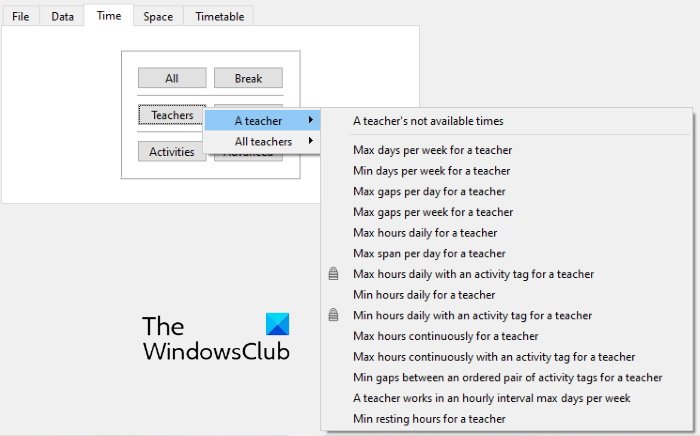
5] जब आप सभी डेटा दर्ज करना पूरा कर लेते हैं, तो आप समय सारिणी(Timetable) तैयार कर सकते हैं । इसके लिए “ Timetable > Generate ” में जाकर Start बटन पर क्लिक करें। आपकी समय सारिणी तैयार हो गई है। आप संबंधित बटन पर क्लिक करके शिक्षकों, छात्रों और कमरों के लिए इस समय सारिणी को देख सकते हैं।
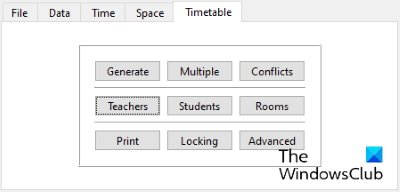
आप FET को Sourceforge.net से डाउनलोड कर सकते हैं ।
2] ओपन कोर्स टाइमटेबलर
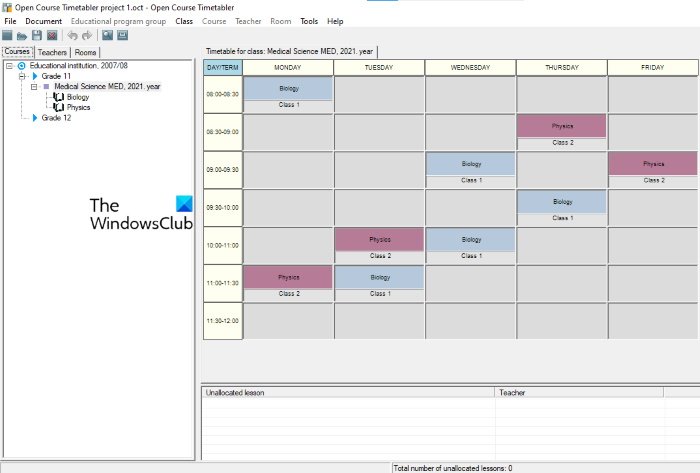
ओपन कोर्स टाइमटेबलर(Course Timetabler) इस सूची में एक समय सारिणी(Timetable) सॉफ्टवेयर है जो सुविधाओं के एक पूल के साथ आता है। यह आपको शिक्षकों, पाठ्यक्रमों और कमरों के लिए अलग से एक समय सारिणी बनाने देता है। (Timetable)पहली बार, आपको इस सॉफ़्टवेयर का उपयोग करने में कुछ कठिनाइयों का अनुभव हो सकता है। इसलिए(Hence) , हम यहां एक त्वरित ट्यूटोरियल प्रदान कर रहे हैं जो आपको यह समझने में मदद करेगा कि ओपन कोर्स टाइमटेबलर (Course Timetabler)में समय सारिणी(Timetable) कैसे बनाई जाए ।
ओपन कोर्स टाइमटेबलर का उपयोग कैसे करें
1] शुरू करने के लिए, " File > New Document " पर जाएं या बस Ctrl + N कुंजी दबाएं। आप ड्रॉप-डाउन मेनू से स्कूल(School) या विश्वविद्यालय का चयन कर सकते हैं। (University)अब, अपने स्कूल या विश्वविद्यालय का नाम दर्ज करें और OK पर क्लिक करें। यह एक नया प्रोजेक्ट बनाएगा। अब, अपने नए प्रोजेक्ट में, आप शिक्षक, पाठ्यक्रम और कमरे जोड़ सकते हैं। दस्तावेज़(Document) मेनू पर क्लिक(Click) करें और वांछित विकल्प चुनें।
2] अब, डेटा जोड़ने के लिए, संबंधित टैब पर क्लिक करें। उदाहरण के लिए, यदि आप शिक्षकों को जोड़ना चाहते हैं, तो शिक्षक(Teachers) टैब पर क्लिक करें। उसके बाद, अपने स्कूल या विश्वविद्यालय के नाम पर राइट-क्लिक करें और Add Teacher विकल्प चुनें। उसी प्रक्रिया का पालन करके, आप पाठ्यक्रम और कमरे जोड़ सकते हैं।
दिन और समय स्लॉट जोड़ने के लिए, दस्तावेज़(Document) पर जाएँ और क्रमशः दिन(Add day) जोड़ें और शब्द जोड़ें विकल्प चुनें।(Add term)
3] पाठ्यक्रम जोड़ने के लिए शिक्षकों और कमरों को जोड़ने की तुलना में कुछ और चरणों की आवश्यकता होती है। यहां वे चरण दिए गए हैं जिनका आपको पालन करना चाहिए:
- (Click)पाठ्यक्रम(Courses) टैब पर क्लिक करें और अपने स्कूल या विश्वविद्यालय के नाम पर राइट-क्लिक करें। नया शैक्षिक (Add new educational )कार्यक्रम समूह(program group) जोड़ें चुनें । यह समूह आपके स्कूल या विश्वविद्यालय के नाम के तहत एक सबमेनू के रूप में जोड़ा जाएगा।
- अब, आपके द्वारा अभी-अभी बनाए गए शैक्षिक समूह पर राइट-क्लिक करें और Add class चुनें ।
- अब, कक्षा पर राइट-क्लिक करें और Add new course चुनें । आपके द्वारा जोड़े गए सभी पाठ्यक्रम असंबद्ध पाठ(Unallocated lesson) अनुभाग के अंतर्गत निचले पैनल में उपलब्ध होंगे ।
- (Drag)असंबद्ध(Unallocated) पाठ अनुभाग से पाठों को खींचें और उन्हें एक-एक करके अपने समय सारिणी चार्ट में छोड़ दें।
आप कक्षाओं, शिक्षकों और कमरों के लिए अलग से समय सारिणी(Timetable) प्रिंट कर सकते हैं। जब आप कर लें, तो अपने प्रोजेक्ट को " File > Save " से सहेजें।
इस फ्रीवेयर को डाउनलोड करने के लिए sourceforge.net(sourforge.net) पर जाएं ।
पढ़ें(Read) : सर्वश्रेष्ठ Google पत्रक और एक्सेल ऑनलाइन कैलेंडर टेम्पलेट(Best Google Sheets and Excel Online Calendar templates) ।
3] iMagic समय सारिणी मास्टर
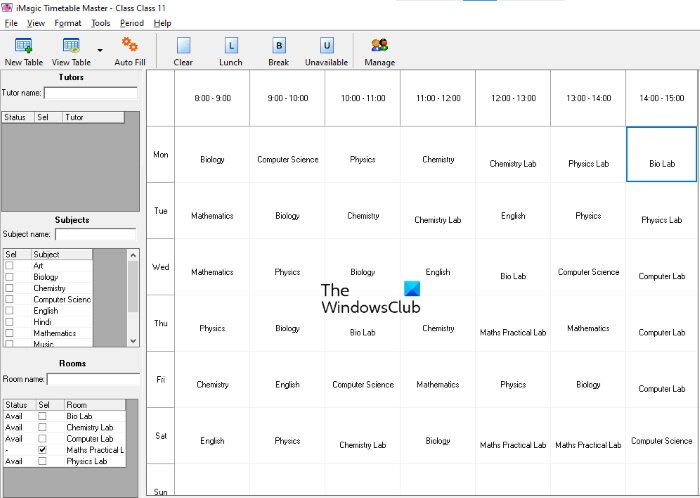
iMagic Timetable Master Windows 11/10 के लिए एक और शक्तिशाली टाइमटेबल(Timetable) सॉफ्टवेयर है । इस सॉफ्टवेयर में, आप अलग-अलग समय सारिणी के साथ कई प्रोजेक्ट बना सकते हैं। प्रत्येक प्रोजेक्ट में, आप विभिन्न वर्गों के लिए कई समय सारिणी बना सकते हैं। (Timetables)इसका एक बहुत ही सरल इंटरफ़ेस है। आप एक प्रोजेक्ट में कई विषय, शिक्षक और कमरे जोड़ सकते हैं। आपके द्वारा बनाए गए सभी समय सारिणी (Timetables)व्यू टेबल(View Table) ड्रॉप-डाउन मेनू में उपलब्ध होंगे। इसमें किसी अवधि को लंच, ब्रेक(Break) और अनुपलब्ध(Unavailable) के रूप में चिह्नित करने का विकल्प भी है ।
आप अपने समय सारिणी में विषयों को शीघ्रता से जोड़ने के लिए स्वतः भरण(Autofill) सुविधा का उपयोग कर सकते हैं ।
iMagic समय सारिणी मास्टर का उपयोग कैसे करें
आइए iMagic Timetable Master में टाइमटेबल बनाने की प्रक्रिया देखें ।
1] जब आप सॉफ़्टवेयर लॉन्च करते हैं, तो आपको समय सारिणी बनाएँ विज़ार्ड(Create Timetable Wizard) के साथ संकेत दिया जाएगा । यदि विज़ार्ड अपने आप नहीं खुलता है, तो " File > New Projectअगला(Next) क्लिक करें । अब, अपने प्रोजेक्ट को एक नाम दें और इसे अपनी हार्ड ड्राइव पर सेव करें।
2] अगले चरण में, आपको अपने समय सारिणी के लिए दिनों की संख्या का चयन करना होगा। आप उपलब्ध सूची से दिनों का चयन कर सकते हैं या कस्टम दिन जोड़ने के लिए कस्टम बटन पर क्लिक कर सकते हैं। (Custom)जब आप कर लें, तो अगला(Next) क्लिक करें ।
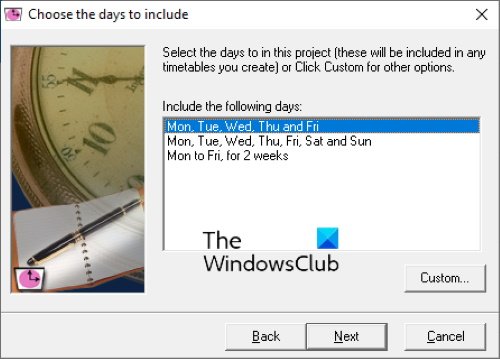
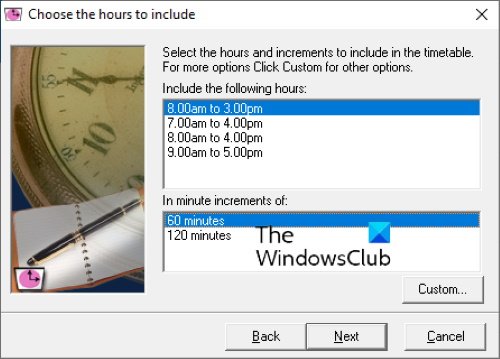
4] अगला क्लिक करें(Click Next) और फिर समाप्त करें(Finish) । आपका नया प्रोजेक्ट बन गया है। अब, विभिन्न समय सारिणी(Timetables) बनाने के लिए अपना प्रोजेक्ट खोलें ।
ध्यान दें कि, किसी विशेष प्रोजेक्ट को बनाते समय आपके द्वारा चुने गए दिन और समय स्लॉट उस प्रोजेक्ट में सभी समय सारिणी(Timetables) के लिए समान रहेंगे । यदि आप अलग-अलग समय स्लॉट के लिए समय सारिणी बनाना चाहते हैं, तो आपको एक और प्रोजेक्ट बनाना होगा।
किसी विशेष प्रोजेक्ट में आपके द्वारा बनाई गई समय सारिणी(Timetables) स्वचालित रूप से सहेजी जाएगी। एक प्रिंट(Print) विकल्प प्रदान किया जाता है ताकि आप एक समय सारिणी(Timetable) को पीडीएफ(PDF) के रूप में सहेज सकें या इसे सीधे प्रिंट कर सकें।
इस फ्रीवेयर को डाउनलोड करने के लिए, imagictimetablesoftware.com पर जाएं ।
4] समय सारिणी
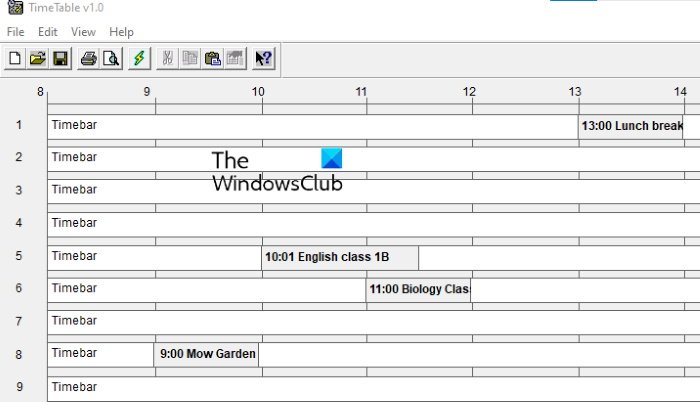
TimeTable एक सरल और समझने में आसान इंटरफ़ेस के साथ आता है। आप इसका उपयोग अपने दैनिक कार्यों और गतिविधियों को निर्धारित करने के लिए कर सकते हैं। यदि आप एक छात्र हैं, तो आप इसका उपयोग अपने अध्ययन के समय को प्रबंधित करने के लिए कर सकते हैं। डिफ़ॉल्ट रूप से, यह 17 क्षैतिज टाइमबार स्लॉट दिखाता है। यदि आप अतिरिक्त जोड़ना चाहते हैं या मौजूदा समय स्लॉट हटाना चाहते हैं, तो " File > Properties " पर जाएं। एक ही समय स्लॉट पर एक से अधिक ईवेंट होने की स्थिति में ओवरलैपिंग की स्थिति से बचने के लिए एकाधिक टाइमबार पंक्तियाँ प्रदान की जाती हैं।(Multiple)
(Double-click)किसी ईवेंट को जोड़ने के लिए किसी विशेष समय स्लॉट पर डबल-क्लिक करें । उसके बाद, यह आपको कुछ पूर्वनिर्धारित घटनाओं की सूची दिखाता है। आप या तो सूची से किसी ईवेंट का चयन कर सकते हैं या नया जोड़ें(Add new) बटन पर क्लिक करके एक नया ईवेंट जोड़ सकते हैं । घटना गुणों में, आप समय पट्टी पर इसकी लंबाई, प्रारंभ समय और इसकी स्थिति निर्धारित कर सकते हैं। आप इवेंट के समय को स्लाइड करके भी बदल सकते हैं।
जब आप कर लें, तो आप प्रिंट(Print) विकल्प का उपयोग करके अपनी समय सारिणी(Timetable) को पीडीएफ के रूप में सहेज सकते हैं। (PDF)सॉफ्टवेयर में एक सेव(Save) ऑप्शन भी उपलब्ध है, लेकिन यह मेरे काम नहीं आया।
आप daansystems.com(daansystems.com) से टाइमटेबल सॉफ्टवेयर डाउनलोड कर सकते हैं ।
यही बात है।
अब पढ़ें(Now read) :
- माइक्रोसॉफ्ट एक्सेल में कैलेंडर कैसे बनाएं(How to create a Calendar in Microsoft Excel) ।
- एक्सेल के लिए मुफ्त परियोजना प्रबंधन टेम्पलेट(Free Project Management Templates for Excel) ।
Related posts
विंडोज 11/10 के लिए सर्वश्रेष्ठ मुफ्त आईएसओ माउंटर सॉफ्टवेयर
विंडोज 11/10 के लिए सर्वश्रेष्ठ मुफ्त लैंडस्केप डिजाइन सॉफ्टवेयर
विंडोज 11/10 के लिए सर्वश्रेष्ठ मुफ्त संदर्भ प्रबंधक सॉफ्टवेयर
विंडोज 11/10 के लिए सर्वश्रेष्ठ मुफ्त ओसीआर सॉफ्टवेयर
विंडोज 11/10 के लिए सर्वश्रेष्ठ मुफ्त विभाजन प्रबंधक सॉफ्टवेयर
विंडोज 11/10 के लिए बेस्ट फ्री ओपन सोर्स एक्सएमपीपी क्लाइंट्स
विंडोज 11/10 के लिए सर्वश्रेष्ठ मुफ्त सीआरएम सॉफ्टवेयर
विंडोज 11/10 के लिए सर्वश्रेष्ठ मुफ्त 3डी ह्यूमन एनाटॉमी सॉफ्टवेयर
विंडोज 11/10 के लिए सर्वश्रेष्ठ मुफ्त 3डी प्रिंटिंग सॉफ्टवेयर
मॉडलिंग को आसान बनाने के लिए विंडोज 11/10 के लिए सर्वश्रेष्ठ मुफ्त सीएडी सॉफ्टवेयर
विंडोज 11/10 की समीक्षा के लिए सर्वश्रेष्ठ मुफ्त फ़ायरवॉल सॉफ्टवेयर, डाउनलोड करें
विंडोज 11/10 पीसी के लिए बेस्ट फ्री मेमे जेनरेटर सॉफ्टवेयर
विंडोज 11/10 के लिए सर्वश्रेष्ठ फ्री स्टिक फिगर एनिमेशन सॉफ्टवेयर
विंडोज 11/10 पीसी के लिए स्केच सॉफ्टवेयर के लिए सर्वश्रेष्ठ मुफ्त फोटो
विंडोज 11/10 के लिए सर्वश्रेष्ठ मुफ्त तारामंडल सॉफ्टवेयर
विंडोज 11/10 के लिए सर्वश्रेष्ठ मुफ्त फैशन डिजाइन सॉफ्टवेयर
विंडोज 11/10 के लिए बेस्ट फ्री फाइल मैनेजर सॉफ्टवेयर
विंडोज 11/10 के लिए सर्वश्रेष्ठ मुफ्त नॉलेज बेस सॉफ्टवेयर
विंडोज 11/10 के लिए सर्वश्रेष्ठ मुफ्त रसद सॉफ्टवेयर
विंडोज 11/10 के लिए सर्वश्रेष्ठ मुफ्त डीजे मिक्सिंग सॉफ्टवेयर
